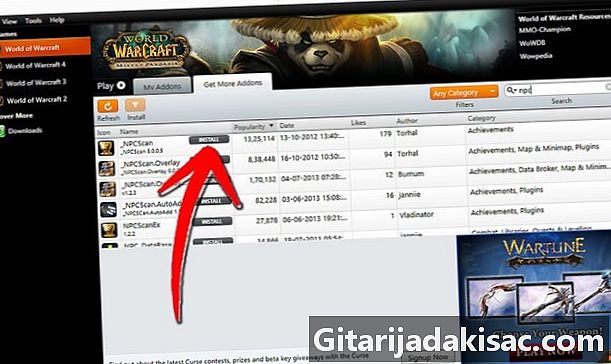
Sisältö
Tässä artikkelissa: Lataa NPCscanInstaller NPCscanClean NPCscan CacheReferences
NPCscan on lisäosa, joka on luotu parantamaan World of Warcraft -sovellusta. Ohjelman avulla voit analysoida hahmosi tiedostoja ja saada ilmoituksen, jos merkki ei ole soitin (NPC tai NPC englanniksi). Hänen vinkkiensä avulla opit puhdistamaan NPCscan-välimuistin NPCscanin nollaamiseksi ja jatkamaan hirviöiden etsimistä.
vaiheet
Osa 1 Lataa NPCscan
-

Jatka http://www.curse.com/addons/wow/npcscan noutaaksesi NPCscan-lisäosan. -
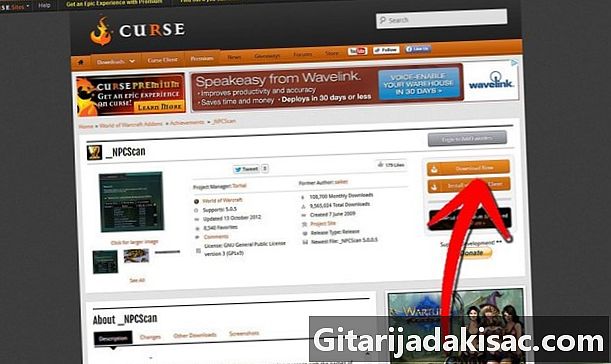
Napsauta "Lataa" -painiketta.- Voit harkita Curse-asiakkaan lataamista työpöydällesi ennen lisäosien lataamista. Sen avulla voit helposti lisätä lisäosia World of Warcraft -sovellukseen tarvitsematta asentaa tiedostoa manuaalisesti.

- Voit harkita Curse-asiakkaan lataamista työpöydällesi ennen lisäosien lataamista. Sen avulla voit helposti lisätä lisäosia World of Warcraft -sovellukseen tarvitsematta asentaa tiedostoa manuaalisesti.
-

Harkitse NPCscan-peittokuvan lataamista nähdäksesi harvinaisten hirviöiden kartan. Se löytyy osoitteesta curse.com/addons/wow/npcscan- overlay
Osa 2 Asenna NPCscan
-
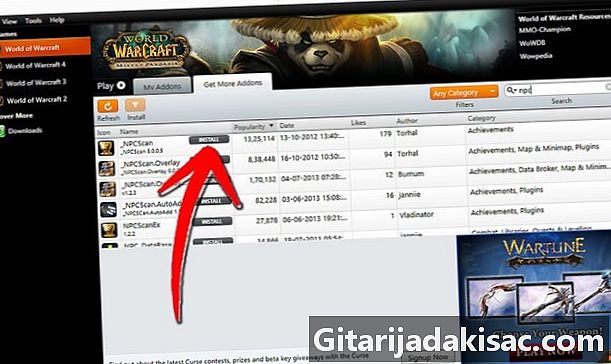
Napsauta "Asenna" Curse-asiakasohjelmassa, jos haluat asentaa lisäosan automaattisesti. -
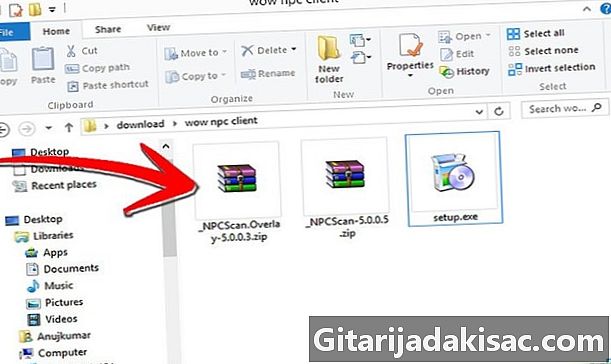
Lataa ja tallenna tiedosto tietokoneellesi manuaalista asennusta varten. Se on zip-tiedostona. -
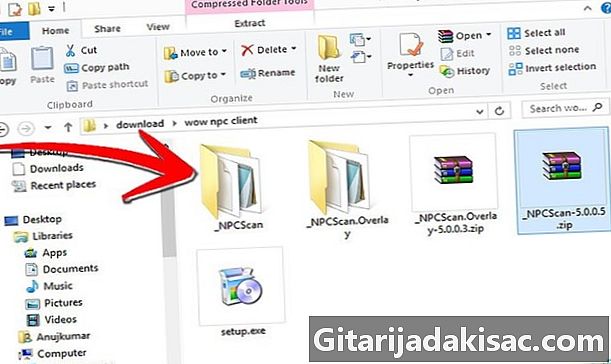
Kaksoisnapsauta tiedostoa avataksesi ja purkaaksesi sen. -

Kopioi purettu tiedosto ja liitä se Warcraft-asennuskansion Addons-kansioon (* World of Warcraft Interface Addons).- Asenna / lataa ja purkaa NPCscan Overlay samalla tavalla, jotta pääset karttaan. Tämä auttaa lopulta saamaan tuloksen, koska se näyttää harvinaiset hirviöt visuaalisesti.
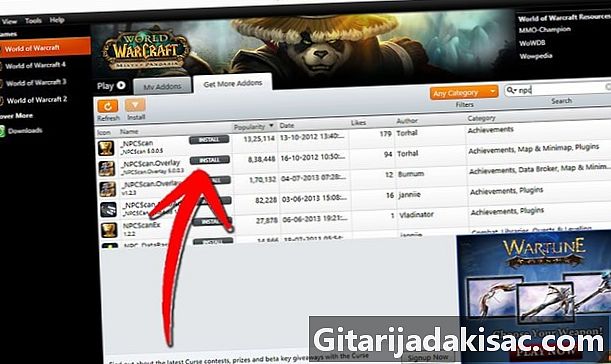
- Asenna / lataa ja purkaa NPCscan Overlay samalla tavalla, jotta pääset karttaan. Tämä auttaa lopulta saamaan tuloksen, koska se näyttää harvinaiset hirviöt visuaalisesti.
Osa 3 Puhdista NPCscan-välimuisti
-

Odota äänihälytystä, että NPCscan on havainnut merkin, joka ei sisällä soitinta. -

Poistu World of Warcraft -sovelluksestasi seuraavassa tilaisuudessa. -
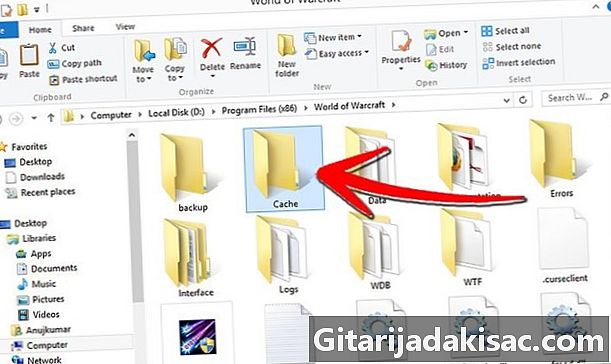
Siirry WOW-tiedostohakemistoon. Etsi alikansio "välimuisti" kbd-koodista.- Se voi myös esiintyä tässä muodossa: "C: Ohjelmatiedostot World of Warcraft Välimuisti"
-
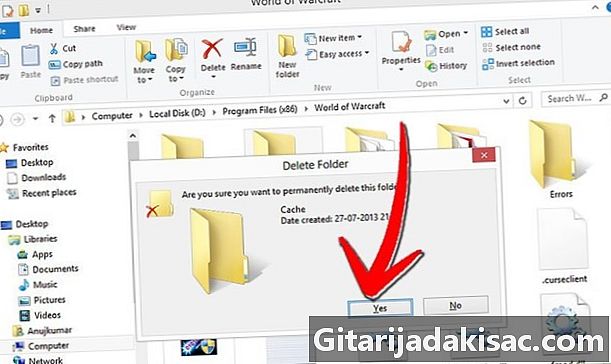
Poista kansio. Poistu WOW-ohjelmatiedostoistasi. -

Käynnistä World of Warcraft uudelleen. WOW luo uuden välimuistin, kun seuraava merkki löytyy. Poista välimuisti jokaisen varoituksen jälkeen.